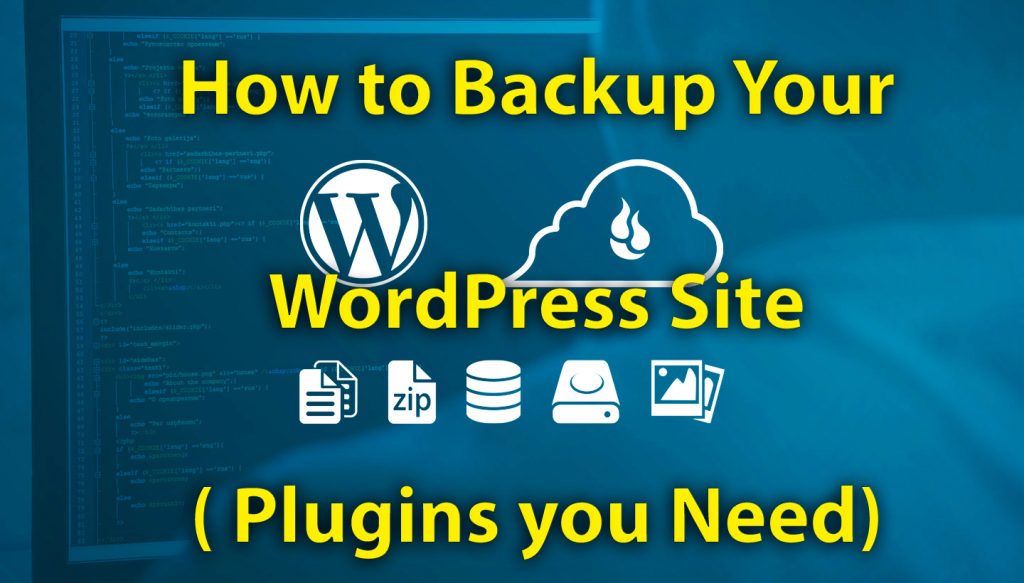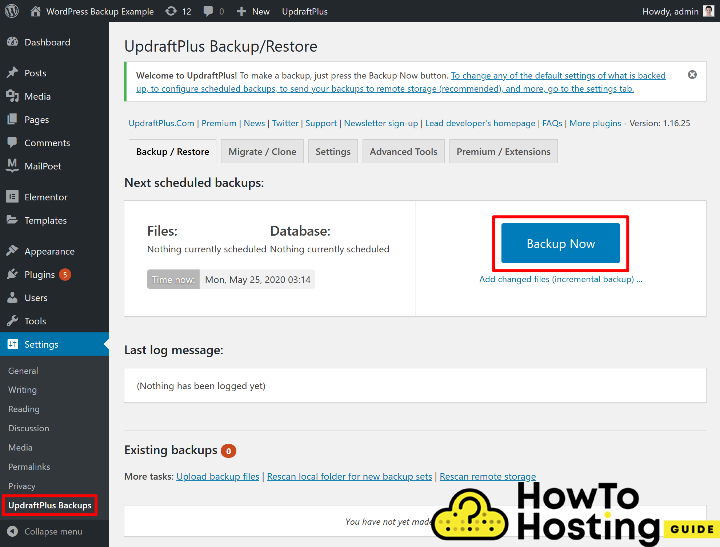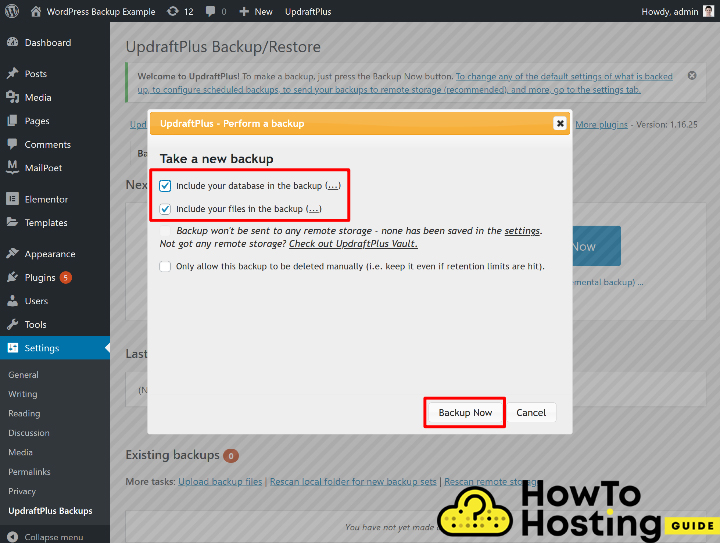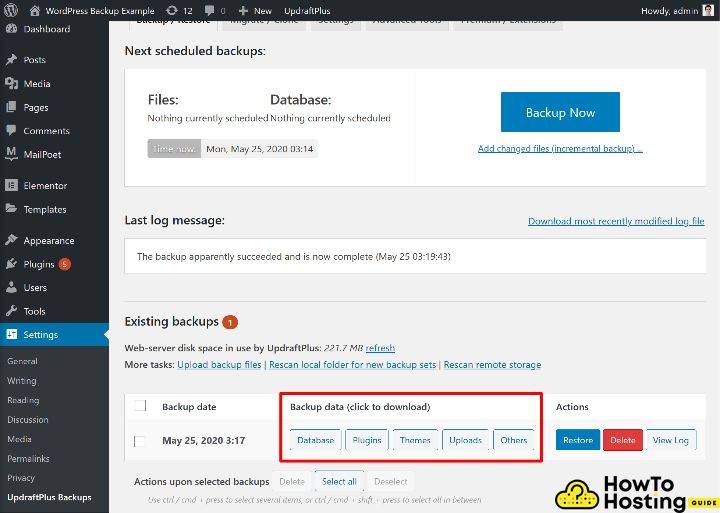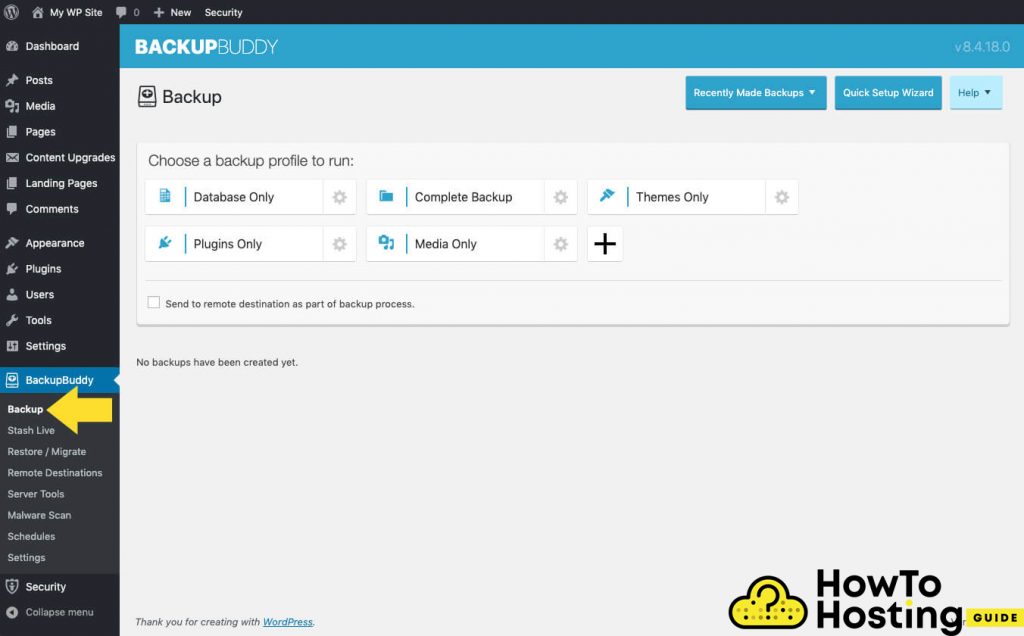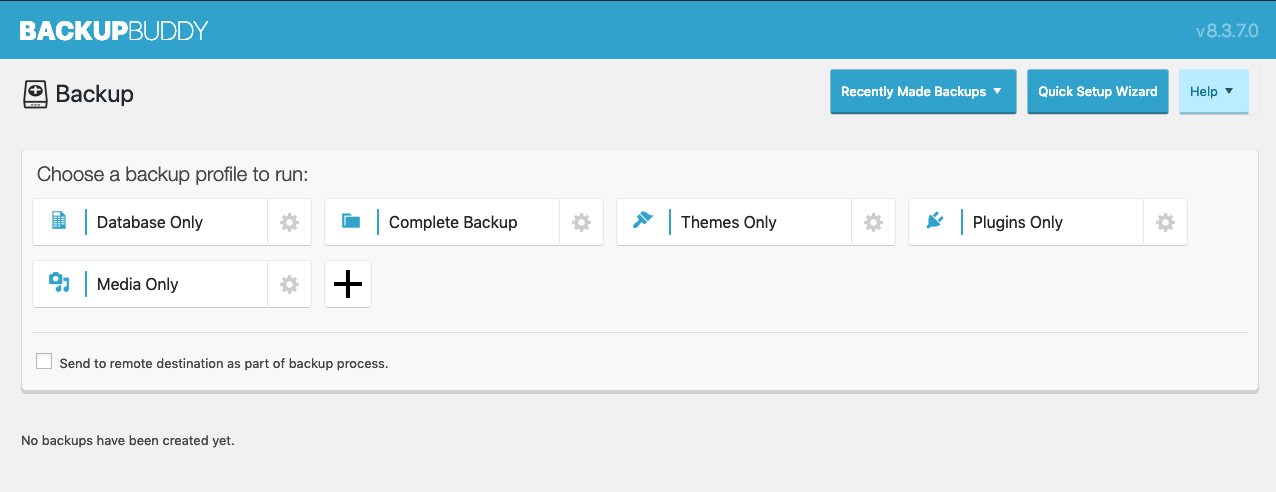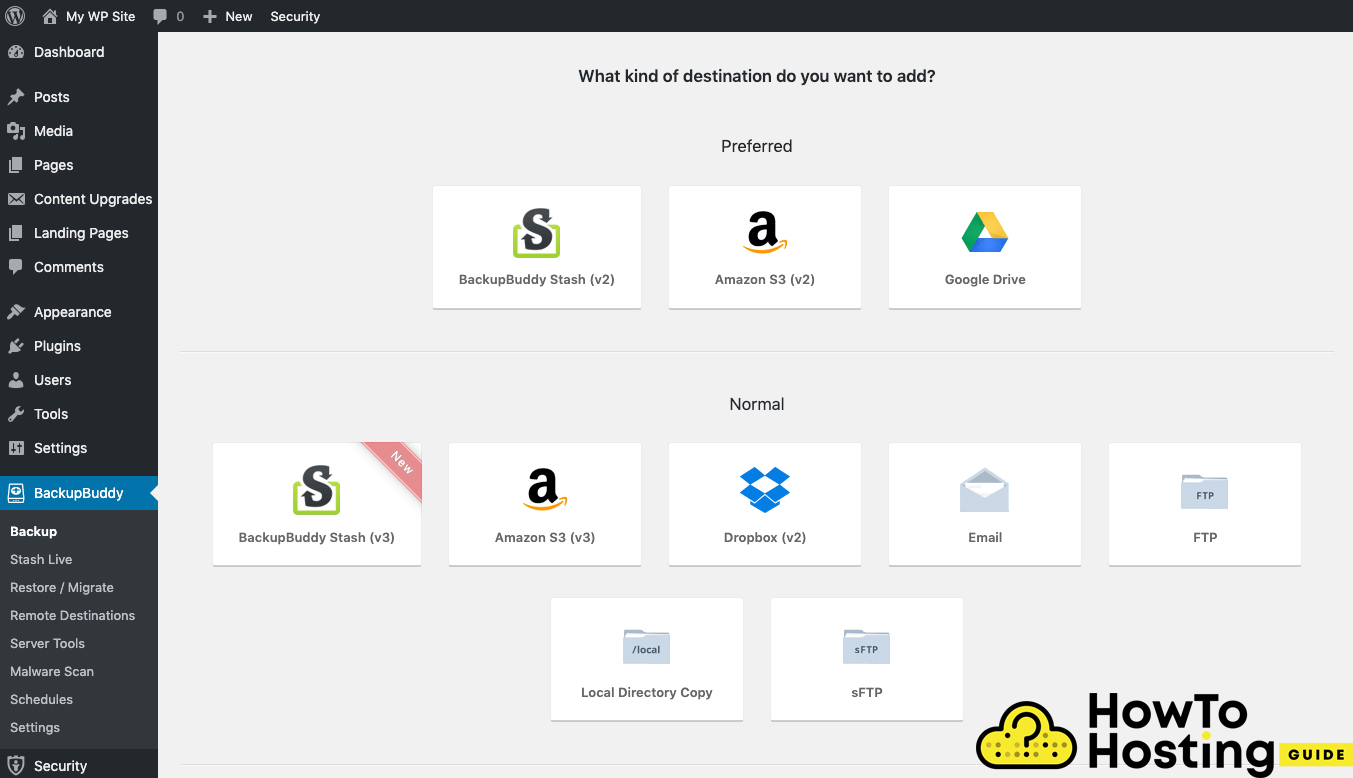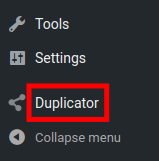Sur cette page: [cacher]
Vous pouvez également lire Comment l'hébergement Web affecte le référencement
Pourquoi avez-vous besoin d'une sauvegarde?
La sauvegarde de votre site Web est une chose essentielle que vous devriez commencer à faire depuis le début de tout nouveau projet. Il est important de toujours avoir une option de sauvegarde car elle peut vous faire économiser temps et efforts. Il y a beaucoup de différentes façons dont votre site Web pourrait être endommagé, par exemple des virus, les pirates, incompatibilités et bien d'autres.
Quels sont les types de sauvegardes de sites Web
Il existe deux façons principales de faire une sauvegarde de site Web – le premier est la voie manuelle, où vous devez sauvegarder vos fichiers WordPress et votre base de données directement depuis votre panneau de compte d'hébergement, et les réutiliser plus tard, et la seconde consiste à utiliser un plugin de sauvegarde.
Dans l'article suivant, nous passerons en revue les plus faciles façons de sauvegarder votre site Web WordPress avec les plugins de sauvegarde WordPress les plus célèbres et les plus fiables.
UpdraftPlus
UpdraftPlus est le plugin de sauvegarde WordPress le plus populaire. Il est considéré comme le plugin le plus fiable pour les sauvegardes et il est installé sur 1 millions nous
sites. Avec sa note globale de 4.8 hors de 5, UpdraftPlus est un excellent choix de sauvegarde, et enfin et surtout c'est gratuit.
– Comment créer une sauvegarde avec UpdraftPlus
Création d'une sauvegarde avec le UpdraftPlus le plugin est très simple, vous devez d'abord l'installer, puis l'activer.
alors, accédez à votre tableau de bord et cliquez sur Paramètres, puis sélectionnez UpdraftPlus Backups
Et puis cliquez sur le bouton bleu Sauvegarder maintenant. Cela ouvrira une fenêtre contextuelle, à partir de laquelle vous pouvez choisir le type de contenu que vous souhaitez sauvegarder. Vous pouvez choisir vos fichiers de site ou votre base de données ou les deux.
Aux fins du didacticiel, nous sélectionnerons les deux cases, puis cliquerons sur le bouton Sauvegarder maintenant.
alors, le processus commencera et cela prendra un certain temps en fonction de la taille totale de votre site Web. Laissez-le finir et vous verrez votre sauvegarde répertoriée dans la section intitulée “Sauvegardes existantes”.
Si vous souhaitez avoir une sauvegarde complète de votre site Web, télécharger tous les 5 morceaux de données. Si vous voulez sauvegarder quelque chose en particulier par exemple vos plugins, Téléversements, ou thèmes, vous pouvez les sélectionner dans ce menu.
– Comment enregistrer une sauvegarde sur un stockage distant avec UpdraftPlus?
La sauvegarde que nous avons expliquée ci-dessus est une bonne option si vous souhaitez sauvegarder vos fichiers sur votre ordinateur, mais si vous souhaitez configurer des sauvegardes automatiques sur des services de stockage externes tels que Dropbox, Amazon S3, Google Drive, vous pouvez définir une destination de stockage à distance, en cliquant sur l'icône des services avec lesquels vous souhaitez établir une connexion.
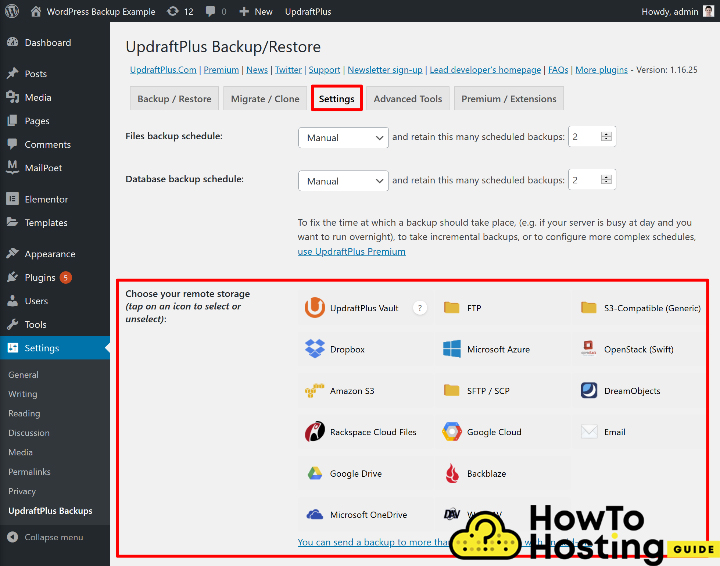
Il vous suffit de cliquer sur le lien et d'autoriser votre accès à chaque service. Ensuite, vous verrez un bouton de configuration complète qui terminera le processus.
Comment créer une sauvegarde avec BackupBuddy?
Le plugin de sauvegarde numéro deux sur notre liste est BackupBuddy. C'est un célèbre plugin de sauvegarde, qui vous permet de créer des sauvegardes en quelques secondes directement depuis votre tableau de bord administrateur.
Après avoir installé et activé le plugin, aller à BackupBuddy, puis sauvegarde.
Sur l'écran suivant, vous verrez un UI, qui est utilisé pour la création de sauvegarde.
De cette fenêtre, vous pouvez choisir le type de sauvegarde que vous souhaitez effectuer.
Il existe plusieurs types de sauvegarde différents parmi lesquels vous pouvez choisir. Elles sont appelées “Profils de sauvegarde“. Vous pouvez choisir un:
– Base de données uniquement
La sauvegarde de la base de données uniquement sauvegarde votre base de données WordPress, qui inclut le contenu de toutes les pages, des postes, commentaires, widgets, images, descriptions, et texte. Gardez à l'esprit que cette sauvegarde ne sauvegarde pas les fichiers multimédias réels.
Comment créer une sauvegarde complète?
L'option de sauvegarde complète vous permet de sauvegarder tous les fichiers de votre répertoire et sous-répertoires WordPress, comme des images, fichiers vidéo, plugins, etc. Une sauvegarde complète comprend tout ce qui concerne votre site Web – fichiers et base de données.
Autres options de sauvegarde
Dans certains cas, vous souhaiterez peut-être sauvegarder certains fichiers, thèmes, ou plugins. Le plugin BackupBuddy vous offre cette opportunité. Vous pouvez choisir de sauvegarder uniquement les thèmes, Plugins, Fichiers multimédias ou faites une sélection personnalisée pour votre sauvegarde si vous souhaitez effectuer une sauvegarde individuelle.
Comment créer la sauvegarde?
Pour créer une sauvegarde, vous devez simplement cliquer sur le type de sauvegarde et sélectionner celui que vous souhaitez exécuter. Vous devez attendre que le plugin termine la sauvegarde et vous avertir d'une coche verte. Ensuite, vous pouvez télécharger votre sauvegarde.
Comment envoyer des sauvegardes hors site?
Avec ce plugin, vous pouvez envoyer vos sauvegardes vers une destination hors site, tel que:
et même un répertoire local. Choisissez la destination la plus adaptée à vos besoins et enregistrez vos préférences.
Comment créer une sauvegarde avec Duplicator?
Duplicator est un autre plugin de sauvegarde WordPress qui a plus de 15 millions de téléchargements. Il donne à ses utilisateurs la possibilité de copier, émigrer, cloner, et également sauvegarder un site Web. Duplicator est un outil très puissant qui fait parfaitement son travail. Pour l'utiliser, vous devez d'abord télécharger et installer, puis vous verrez un “Menu Duplicateur” directement dans les options de votre menu Dashboard.
Vous verrez une page Packages, et un “Créer un nouveau” bouton. Cliquez sur le bouton puis tapez un nom pour votre sauvegarde WordPress. Après ça, cliquez sur le bouton Suivant et attendez que le processus de numérisation se termine avec succès. Une fois l'analyse terminée, alors vous pouvez cliquer sur le bouton Build et vous serez présenté avec deux options de téléchargement – Installateur et archive. Téléchargez-les sur votre disque dur et votre sauvegarde est prête.
Si vous souhaitez utiliser votre sauvegarde, vous devez taper votre nom de site / installer.php dans l'adresse URL, par exemple, http://YourSite.Com/installer.php
Acceptez le termes & avis puis choisissez Suivant, et vous verrez un message de confirmation avec une fenêtre contextuelle qui vous demande de “Exécutez le programme d'installation avec les paramètres sélectionnés“. Cliquez sur le bouton Oui puis sur Suivant jusqu'à la fin du processus.
Vous verrez un message réussi sur la dernière page, et votre site Web sera restauré à partir de votre sauvegarde précédente. C'est un processus très simple et rapide.
Dernières pensées
Les plugins de sauvegarde WordPress sont des outils très pratiques qui aident ses utilisateurs à créer des sauvegardes pleinement fonctionnelles de leurs sites Web en quelques minutes. Il n'y a pas beaucoup de différence entre tous les plugins que nous avons mentionnés dans cet article, c'est à vous de choisir celui que vous voulez choisir.